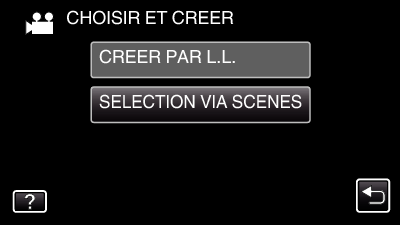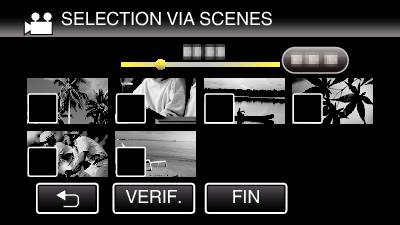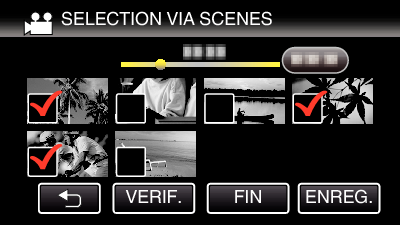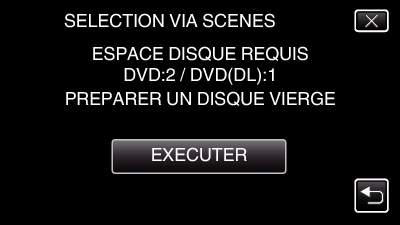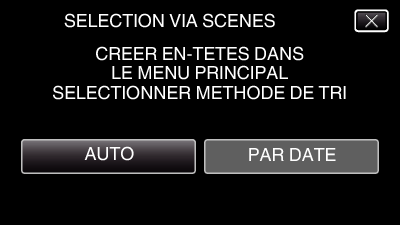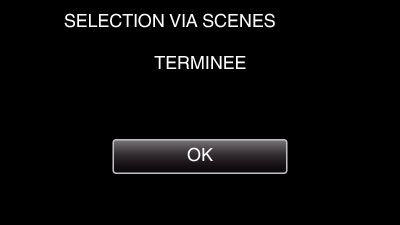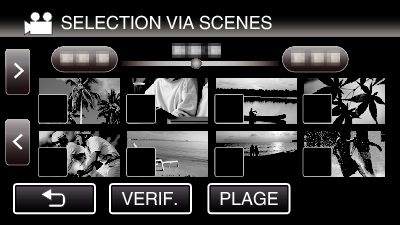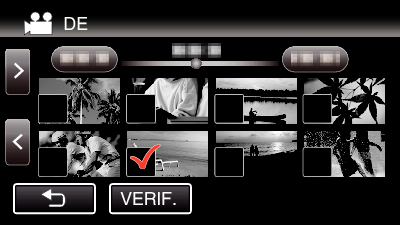Copier des fichiers sélectionnés
Sélectionnez et copiez les vidéos ou les photos désirées individuellement.
Il y a 2 façons de sélectionner des images.
Sélectionner les fichiers un par un
Spécifier une sélection de “DE” à “A”.
Copie des fichiers sélectionnés un par un
Sélectionnez le mode vidéo ou photo.
Tapez sur “CHOISIR ET CREER” (vidéo) ou “CHOISIR/ENREGISTRER” (photo) :
Pendant que le mode vidéo est montér dans l’image, les mêmes opérations s’appliquent pour le mode photo.
Tapez  pour basculer entre les modes vidéo et photo.
pour basculer entre les modes vidéo et photo.
Tapez “Blu-ray DISC” ou “DVD (AVCHD)”.
Le support change comme l’article sur laquelle on a tapé. Sélectionnez le réglage approprié en fonction du disque.
Sélectionner “Blu-ray DISC” vous permet de sauvegarder des vidéos sur un disque Blu-ray en qualité haute définition.
Sélectionner “DVD (AVCHD)” vous permet de sauvegarder des vidéos sur un DVD en qualité haute définition.
Tapez sur le support à copier.
Tapez sur “SELECTION VIA SCENES” (vidéo) ou “CHOISIR DES IMAGES” (photo) :
Pendant que le mode vidéo est montér dans l’image, les mêmes opérations s’appliquent pour le mode photo.
Tapez sur les vidéos ou photos à copier.
 apparaît sur les fichiers sélectionnés.
apparaît sur les fichiers sélectionnés.
Pour enlever  d’un fichier, tapez à nouveau sur le fichier.
d’un fichier, tapez à nouveau sur le fichier.
Tapez sur “VERIF.” pour vérifier le fichier.
Une fois la vérification terminée, tapez sur  .
.
Après avoir sélectionné tous les fichiers, tapez sur “ENREG.”.
Appuyez sur “EXECUTER”.
Le nombre de disques nécessaires pour copier les fichiers est affiché.
Préparez les disques nécessaires.
Tapez “AUTO” ou “PAR DATE”. (en mode  uniquement)
uniquement)
Lorsque “AUTO” est sélectionné, les vidéos avec les mêmes dates d’enregistrement sont affichées en groupes.
Lorsque “PAR DATE” est sélectionné, les vidéos sont affichées en fonction des dates d’enregistrement.
Appuyez sur “EXECUTER”.
Lorsque “INTRODUIRE NOUVEAU DISQUE
OU APPUYER SUR [ARRETER]
POUR QUITTER LA CREATION” apparait, changez le disque.
Tapez “OK” lorsque “TERMINEE” s’affiche.
Fermez l’écran LCD de l’appareil pour mettre l’appareil hors tension et débranchez le câble USB.
Spécifier la sélection pour copier les fichiers.
Sélectionnez le mode vidéo ou photo.
Tapez sur “CHOISIR ET CREER” (vidéo) ou “CHOISIR/ENREGISTRER” (photo) :
Pendant que le mode vidéo est montér dans l’image, les mêmes opérations s’appliquent pour le mode photo.
Tapez  pour basculer entre les modes vidéo et photo.
pour basculer entre les modes vidéo et photo.
Tapez “Blu-ray DISC” ou “DVD (AVCHD)”.
Le support change comme l’article sur laquelle on a tapé. Sélectionnez le réglage approprié en fonction du disque.
Sélectionner “Blu-ray DISC” vous permet de sauvegarder des vidéos sur un disque Blu-ray en qualité haute définition.
Sélectionner “DVD (AVCHD)” vous permet de sauvegarder des vidéos sur un DVD en qualité haute définition.
Tapez sur le support à copier.
Tapez sur “SELECTION VIA SCENES” (vidéo) ou “CHOISIR DES IMAGES” (photo) :
Pendant que le mode vidéo est montér dans l’image, les mêmes opérations s’appliquent pour le mode photo.
Appuyez sur la première image (vignette) de la sélection à copier.
 est ajouté à tous les fichiers à copier lorsque “VERIF.” est activé.
est ajouté à tous les fichiers à copier lorsque “VERIF.” est activé.
Appuyez sur  pour revenir à l’étape 6.
pour revenir à l’étape 6.
Appuyer sur la dernière image (vignette) de la sélection à copier.
Appuyer sur l’image (vignette) des images qui ne doivent pas être copiées pour les retirer  .
.
Après avoir sélectionné tous les fichiers, tapez sur “ENREG.”.
Appuyez sur “EXECUTER”.
Le nombre de disques nécessaires pour copier les fichiers est affiché.
Préparez les disques nécessaires.
Tapez “AUTO” ou “PAR DATE”. (en mode  uniquement)
uniquement)
Lorsque “AUTO” est sélectionné, les vidéos avec les mêmes dates d’enregistrement sont affichées en groupes.
Lorsque “PAR DATE” est sélectionné, les vidéos sont affichées en fonction des dates d’enregistrement.
Appuyez sur “EXECUTER”.
Lorsque “INTRODUIRE NOUVEAU DISQUE
OU APPUYER SUR [ARRETER]
POUR QUITTER LA CREATION” apparait, changez le disque.
Tapez “OK” lorsque “TERMINEE” s’affiche.
Fermez l’écran LCD de l’appareil pour mettre l’appareil hors tension et débranchez le câble USB.
Si vous copiez plusieurs images à la fois, il ne sera peut-être pas possible de créer le disque en cours de processus. Si le volume des données d’images est important, copiez les données en plusieurs fois.
Ne coupez pas le courant et ne retirez pas le câble USB tant que la copie n’est pas terminée.
Les fichiers qui ne sont pas sur l’écran d’index pendant la lecture ne peuvent pas être copiés. Il n’est aussi pas possible de copier les fichiers spéciaux.
Tous les DVD seront finalisés automatiquement.
Bien que des fichiers ne puissent pas être ajoutés plus tard au DVD-R/DVD-RW, les fichiers peuvent toujours être ajoutés au BD-R/BD-RE.
Si le disque BD-R/BD-RE créé est lu sur un enregistreur Blu-ray, votre enregistreur Blu-ray peut désactiver l’enregistrement supplémentaire sur le disque BD-R/BD-RE. Dans ce cas, des fichiers ne peuvent pas être ajoutés sur le disque.
Si vous arrêtez le processus de création de disque sur l’écran de création de disque, le disque en cours d’écriture ne peut plus être réutilisé.
Les DVD créés dans le format “DVD (AVCHD)” ne peuvent être lus que sur les appareils compatibles AVCHD.
Les vidéos qui sont enregistrées en mode 50p (lorsque “SELECT. SYSTEME” est réglé sur “50p”) ne peuvent être copiées que sur des disques Blu-ray. Et 200 vidéos peuvent être copiées sur un seul disque.
Les disques Blu-ray qui sont enregistrés en mode 50p (lorsque “SELECT. SYSTEME” est réglé sur “50p”) ne sont lisibles que sur des périphériques compatibles progressifs AVCHD.
Les vidéos enregistrées au format vidéo “UXP” ne peuvent pas être copiées sur les DVD (format AVCHD). Copier sur un BD.



_UJDCILinqenehe.png)